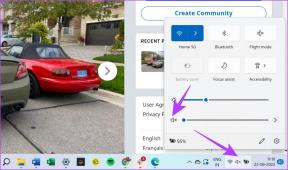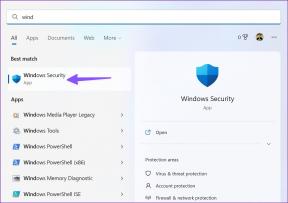Izlabojiet Fortniteclient-win64-shipping.exe lietojumprogrammas kļūdu
Miscellanea / / April 05, 2023
Fortnite ir viena no slavenajām battle royale spēlēm, ko bauda miljoniem spēlētāju. Bet ko darīt, ja, mēģinot spēlēt spēli, jūs pastāvīgi saskaraties ar kļūdu ziņojumiem, tā notiek ar daudziem spēlētājiem. Mēģinot palaist Fortnite, var tikt parādīta lietojumprogrammas Fortniteclient-win64-shipping.exe kļūda. Lai gan šī kļūda neliedz jums spēlēt spēli (tā tiek parādīta nejauši), tā var jūs ļoti kaitināt. Ja mēģināt atrisināt šo nomākto problēmu savā Windows 10 datorā, šī rokasgrāmata jums ļoti palīdzēs! Tas aptver pilnu problēmu novēršanas uzlaušanas sarakstu, kas palīdz novērst Fortnite nederīgās spēles izpildāmās kļūdas.
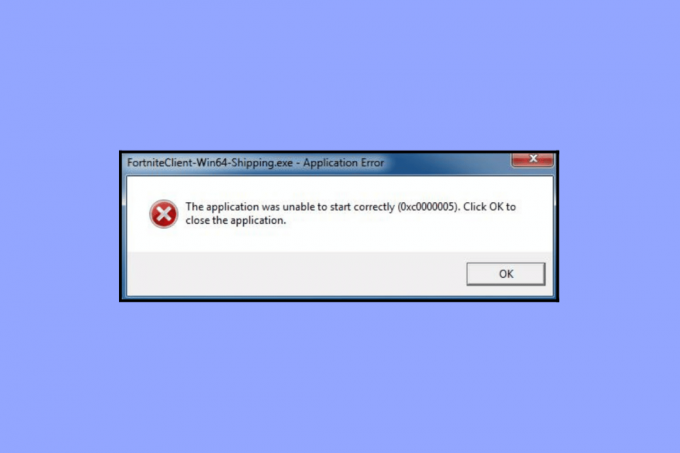
Satura rādītājs
- Kā labot Fortniteclient-win64-shipping.exe lietojumprogrammas kļūdu
- Kas ir FortniteClient-Win64-Shipping.exe?
- Kas izraisa FortniteClient-Win64-Shipping.exe kļūdu?
- 1. metode: pamata problēmu novēršana
- 2. metode: palaidiet Fortnite kā administratoru
- 3. metode: izveidojiet jaunu kontu Epic Games
- 4. metode: restartējiet pakalpojumu EasyAntiCheat
- 5. metode: labojiet sistēmas failus
- 6. metode: palaidiet pretvīrusu skenēšanu
- 7. metode: apturēt/noņemt MyColor2
- 8. metode: izlabojiet EasyAntiCheat pakalpojumu
- 9. metode: atinstalējiet konfliktējošās/pretvīrusu programmas drošajā režīmā
- 10. metode: atkārtoti instalējiet Fortnite spēli operētājsistēmā Windows 10
Kā labot Fortniteclient-win64-shipping.exe lietojumprogrammas kļūdu
Šeit mēs esam parādījuši risinājumus, lai detalizēti atrisinātu Fortniteclient-win64-shipping.exe kļūdu.
Kas ir FortniteClient-Win64-Shipping.exe?
FortniteClient-Win64-Shipping.exe ir izpildāms fails, kurā tiek glabāti Fortnite procesi. Tas pieder programmatūrai Unreal Engine, ko ieviesa Epic Games programmatūras izstrādātājs. Šo failu parasti varat atrast tālāk norādītajā vietā.
C:\Program Files\Epic Games\Fortnite\FortniteGame\Binaries\Win64
Lai gan tas nav Windows pamatfails, to nevar dzēst pats, jo tas var būt svarīga jūsu spēles sastāvdaļa. Daži spēlētāji ziņo, ka FortniteClient-Win64-Shipping.exe patērē daudz CPU un GPU resursu. Lai gan citi apgalvo, ka tas ir vīruss. Lai pārbaudītu, vai šī programma ir likumīga jūsu datorā, dodieties uz Uzdevumu pārvaldnieks un noklikšķiniet uz Sīkāka informācija. Ja nevarat atrast programmas izstrādātāju un tas šķiet aizdomīgs, varat to noņemt no Fortnite mapes vai veikt ļaunprātīgas programmatūras skenēšanu, kā norādīts nākamajās problēmu novēršanas metodēs.
Kas izraisa FortniteClient-Win64-Shipping.exe kļūdu?
Šajā sadaļā ir saraksts ar iemesliem, kas izraisa Fortnite nederīgu spēles izpildāmo kļūdu jūsu datorā. Padziļināti analizējiet tos, lai paredzētu, kurš iemesls ir izraisījis problēmu jūsu datorā.
- EasyAntiCheat: šis pretkrāpšanas pakalpojums sāk nepareizi darboties jūsu datorā, un jūsu datorā rodas apspriestā kļūda. Šo problēmu var novērst, labojot EasyAntiCheat pakalpojumu.
- Mana krāsa2: Šī lietojumprogramma tiek izmantota tastatūras iestatījumiem un apgaismojumam. Ja šī programma darbojas fonā un traucē spēlei, jūs, visticamāk, saskarsities ar kļūdu.
- Bojāti faili: Fortnite sāk slikti uzvesties, ja tādi ir bojāti faili un mapes spēlē vai datorā. Lai gan ir ļoti grūti noteikt precīzu failu, kas izraisa kļūdu, ir ieteicams atkārtoti instalēt visu programmu, lai to labotu.
- Grafikas karte ir pārspīlēta: grafiskās kartes adapteris nedarbojas pareizi pēc datora pārspīlēšanas.
- Ļaunprātīgas programmatūras uzbrukums: Jūsu datoram ir kāds vīrusi vai ļaunprogrammatūra ielauzās tajā. Šie bīstamie ārzemju faili neļauj spēlei piekļūt.
- Novecojusi Windows operētājsistēma: Jūs izmantojat novecojušu Windows operētājsistēmas versiju. Tādējādi jūsu datorā nevar atbalstīt jaunāko spēles versiju.
Šajā sadaļā ir ietverts pilns problēmu novēršanas metožu saraksts, kas palīdz novērst Fortniteclient-win64-shipping.exe kļūdu, veicot vienkāršas darbības jūsu datorā.
1. metode: pamata problēmu novēršana
Pirms papildu problēmu novēršanas metožu izmantošanas veiciet šīs pamatmetodes, lai novērstu kļūdu.
1A. Aizveriet Fona uzdevumus
Vairāki fona procesi, kas darbojas jūsu datorā, var traucēt Fortnite procesus. Šīs programmas var veicināt Fortnite nederīgu spēles izpildāmo kļūdu. Izpildiet mūsu ceļvedi Kā beigt uzdevumu operētājsistēmā Windows 10 lai izietu no visiem fona procesiem.

1B. Nodrošiniet pareizu tīkla savienojumu
Nestabils interneta savienojums rada kļūdu Fortniteclient-win64-shipping.exe, arī tad, ja ir kādi šķēršļi starp maršrutētāju un datoru, tie var traucēt bezvadu signālam un izraisīt pārtraukumu savienojumu problēmas.
Jūs varat palaist a Ātruma tests lai zinātu optimālo tīkla ātruma līmeni, kas nepieciešams pareizam savienojumam.

Pārliecinieties, vai jūsu ierīce atbilst tālāk norādītajiem kritērijiem.
- Atrodiet sava tīkla signāla stiprumu un, ja tas ir ļoti zems, noņemiet visus šķēršļus starp tiem.
- Izvairieties no pārāk daudzām ierīcēm, kas pievienotas vienam tīklam.
- Vienmēr iegādājieties interneta pakalpojumu sniedzēja (ISP) pārbaudītu modemu/maršrutētāju, un tie neradīs konfliktus.
- Nelietojiet veci, salauzti vai bojāti kabeļi. Ja nepieciešams, nomainiet kabeļus.
- Pārliecinieties, vai vadi no modema uz maršrutētāju un modemu uz sienu ir stabili un bez traucējumiem.
Ja rodas problēmas ar interneta savienojumu, skatiet mūsu ceļvedi Kā novērst tīkla savienojamības problēmas operētājsistēmā Windows 10 lai novērstu to pašu.
1C. Mainīt displeja izšķirtspēju
Ja rodas Fortnite nederīgas spēles izpildāmā kļūda, pastāv dažas iespējas, ka jūsu datora displeja izšķirtspēja ir pretrunā ar spēli. Šajā gadījumā jums tas ir jādara pazemināt displeja izšķirtspēju un vēlāk mēģiniet vēlreiz, kā norādīts tālāk.
1. Nospiediet pogu Windows + D taustiņi kopā, lai pārvietotos uz Darbvirsma.
2. Tagad ar peles labo pogu noklikšķiniet uz Darbvirsma un atlasiet Personalizējiet opciju.
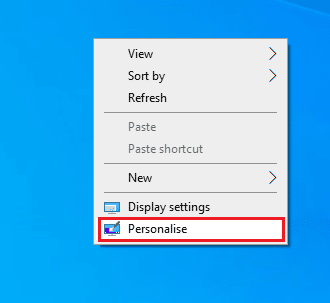
3. Pēc tam kreisajā rūtī noklikšķiniet uz Displejs un labajā rūtī izvēlieties zemāku ekrāna izšķirtspēju zem Displeja izšķirtspēja kā parādīts.
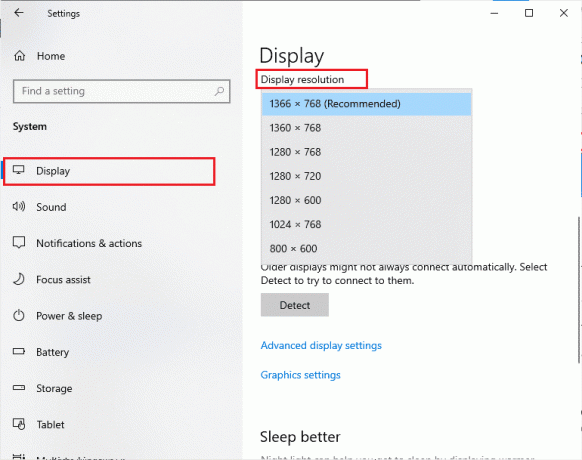
Kad esat noregulējis displeja izšķirtspēju, pārbaudiet, vai varējāt novērst apspriesto kļūdu.
1D. Atjauniniet grafikas draiverus
Grafiskie draiveri ir atbildīgi par smagiem grafiskiem attēliem un video apstrādes spēlēm. Ja Fortnite spēlē rodas kādi palaišanas konflikti, noteikti izmantojiet atjauninātu ierīču draiveru versiju, jo tie kalpo kā saikne starp aparatūru un datora operētājsistēmu. Daudzi lietotāji ir norādījuši, ka draiveru atjaunināšana ir novērsusi Fortniteclient-win64-shipping.exe lietojumprogrammas kļūdu. Izlasiet un īstenojiet mūsu ceļvedī norādītās darbības 4 veidi, kā atjaunināt grafikas draiverus operētājsistēmā Windows 10 darīt tā.

1E. Pārinstalējiet grafikas draiveri
Ja pēc GPU draiveru atjaunināšanas joprojām saskaraties ar nederīgu Fortnite spēles izpildāmo problēmu, atkārtoti instalējiet ierīces draiverus, lai novērstu nesaderības problēmas. Ir vairāki veidi, kā datorā pārinstalēt draiverus. Tomēr jūs varat viegli pārinstalēt grafiskos draiverus, kā norādīts mūsu rokasgrāmatā Kā atinstalēt un atkārtoti instalēt draiverus operētājsistēmā Windows 10.

Pēc GPU draiveru atkārtotas instalēšanas pārbaudiet, vai esat novērsis Fortnite lietojumprogrammas kļūdu.
1F. Atgriezt GPU draivera atjauninājumus
Dažreiz pašreizējā GPU draiveru versija var izraisīt Fortniteclient-win64-shipping.exe, un šajā gadījumā jums ir jāatjauno instalēto draiveru iepriekšējās versijas. Šo procesu sauc draiveru atcelšana un varat viegli atgriezt datora draiverus uz to iepriekšējo stāvokli, izpildot mūsu ceļvedi Kā atgriezt draiverus operētājsistēmā Windows 10.
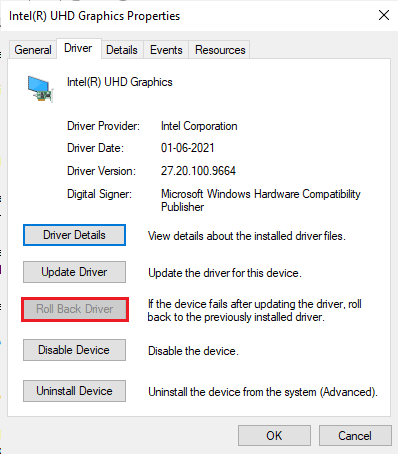
1G. Atjauniniet Windows operētājsistēmu
Turklāt, ja datorā ir kādas kļūdas, tas noved pie tās pašas kļūdas, tās var novērst tikai pēc a Windows atjauninājums. Microsoft izlaiž regulārus atjauninājumus, lai novērstu visas šīs kļūdas, tādējādi šķirojot Fortnite nederīgās spēles izpildāmās problēmas.
Tāpēc pārliecinieties, vai esat atjauninājis savu Windows operētājsistēmu un ja ir kādi atjauninājumi, kas gaida darbību, izmantojiet mūsu rokasgrāmatu. Kā lejupielādēt un instalēt jaunāko Windows 10 atjauninājumu.

Pēc Windows operētājsistēmas atjaunināšanas pārbaudiet, vai varat piekļūt spēlei bez kļūdām.
1H. Mainīt DNS adresi
Domēna vārdu sistēma (DNS) ir atbildīga par pareiza interneta savienojuma izveidi. Jūsu interneta pakalpojumu sniedzēja nodrošinātās DNS adreses var nebūt saderīgas ar interneta ātrumu un joslas platumu. Tāpēc šajā gadījumā jums ir ieteicams mainīt DNS adreses, kā norādīts mūsu rokasgrāmatā Kā mainīt DNS iestatījumus operētājsistēmā Windows 10 lai mainītu datora DNS adreses. Ieteicams pārslēgties uz jebkuru Atveriet DNS vai Google DNS savā datorā ar operētājsistēmu Windows 10, izpildot mūsu ceļvedi Kā pārslēgties uz OpenDNS vai Google DNS operētājsistēmā Windows.
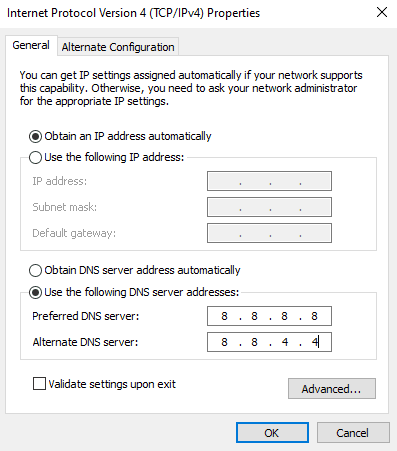
1I. Notīrīt pagaidu failus
Ja datorā ir minimālā brīvā vieta, jūs saskarsities ar kļūdu Fortniteclient-win64-shipping.exe. Izpildiet mūsu ceļvedi 10 veidi, kā atbrīvot vietu cietajā diskā operētājsistēmā Windows kas palīdz notīrīt visus nevajadzīgos failus datorā.
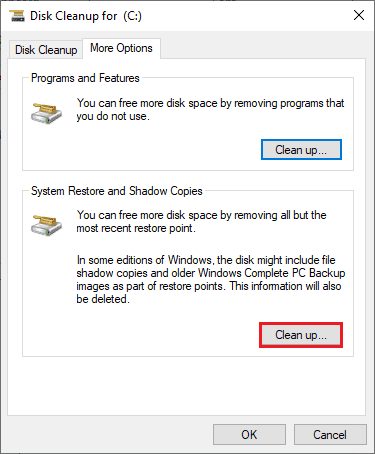
1J. Īslaicīgi atspējojiet pretvīrusu
Jūsu pretvīrusu programma var kļūdaini neļaut datorā instalēt jaunus jaunākos spēles atjauninājumus. Vairāki Windows lietotāji ir identificējuši daudzas saderības problēmas, kuras ir grūti panest un novērst. Pretvīrusu programmatūra, piemēram Nortons un Avast var novērst jebkuru jaunāko Windows atjauninājumu, un jums ir ieteicams uz laiku atspējot jebkuru iebūvēto vai trešās puses pretvīrusu programmatūru, lai to atrisinātu.
Izlasiet mūsu ceļvedi Kā īslaicīgi atspējot pretvīrusu operētājsistēmā Windows 10 un izpildiet norādījumus, lai datorā īslaicīgi atspējotu pretvīrusu programmu.

Pēc kumulatīvo atjauninājumu instalēšanas datorā ar operētājsistēmu Windows 10 noteikti atkārtoti iespējojiet pretvīrusu programmu, jo sistēma bez drošības komplekta vienmēr rada draudus.
2. metode: palaidiet Fortnite kā administratoru
Lai izvairītos no Fortniteclient-win64-shipping.exe kļūdas savā Windows 10 datorā, palaidiet Fortnite spēli kā administrators, kā norādīts tālāk.
1. Ar peles labo pogu noklikšķiniet uz Fortniteīsceļu uz darbvirsmas.
2. Tagad atlasiet Īpašības opciju.

3. Pēc tam pārslēdzieties uz Saderība cilni un atzīmējiet izvēles rūtiņu Palaidiet šo programmu kā administratoru.

4. Visbeidzot noklikšķiniet uz Lietot > Labi lai saglabātu izmaiņas.
Piezīme: Ieteicams arī atspējot datorā startēšanas programmas, izpildot mūsu ceļvedi 4 veidi, kā atspējot startēšanas programmas operētājsistēmā Windows 10. Tas ietaupīs atmiņu no nevajadzīgām startēšanas programmām, kas darbojas fonā.
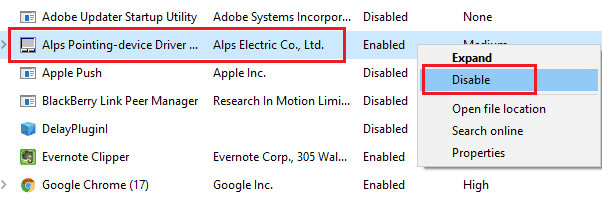
3. metode: izveidojiet jaunu kontu Epic Games
Dažreiz jauna konta izveide var novērst Fortnite nederīgo spēles izpildāmo kļūdu. Lai to izdarītu, veiciet tālāk norādītās darbības.
1. Dodieties uz Episkās spēles tīmekļa vietne.
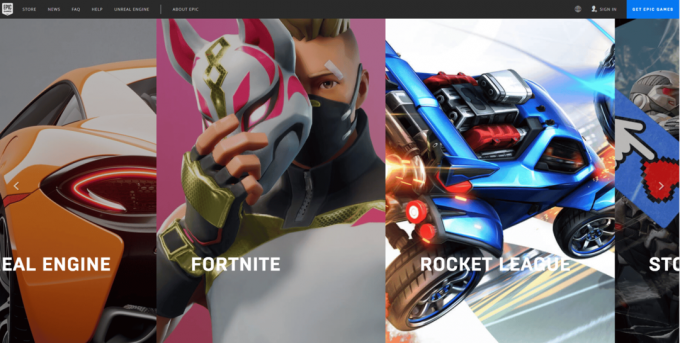
2. Klikšķiniet uz Ielogoties opciju.
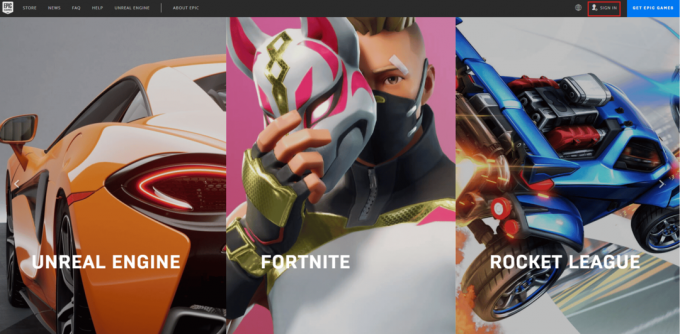
3. Šeit atlasiet Pierakstīties opciju.
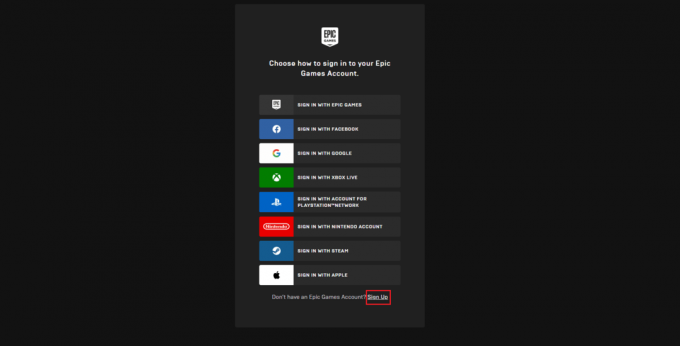
4. Tagad izvēlieties, kā vēlaties reģistrēties Epic Games konts. Lūk, mums ir jāizvēlas PIESAKIES AR E-PASTA.
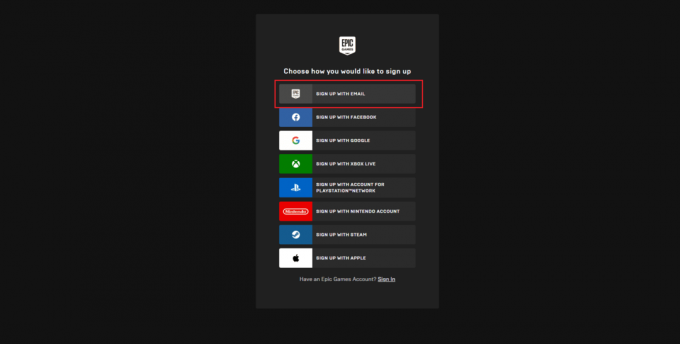
5. Pēc tam ievadiet savu informāciju Pierakstīties formu un noklikšķiniet uz TURPINĀT opciju.
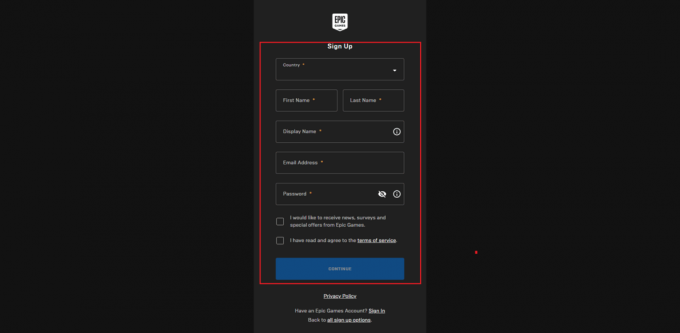
6. Visbeidzot, pēc reģistrēšanās palaidiet Fortnite datoru.
4. metode: restartējiet pakalpojumu EasyAntiCheat
Daži būtiski Windows pakalpojumi, piemēram, EasyAntiCheat pakalpojums, palīdzēs novērst jebkādas problēmas. Ja gadījumā šie pakalpojumi ir izslēgti, jūs varat saskarties ar vairākiem konfliktiem. Tāpēc ieteicams restartēt šo pakalpojumu, kā norādīts tālāk.
1. Tips Pakalpojumi meklēšanas izvēlnē un noklikšķiniet uz Izpildīt kā administratoram.
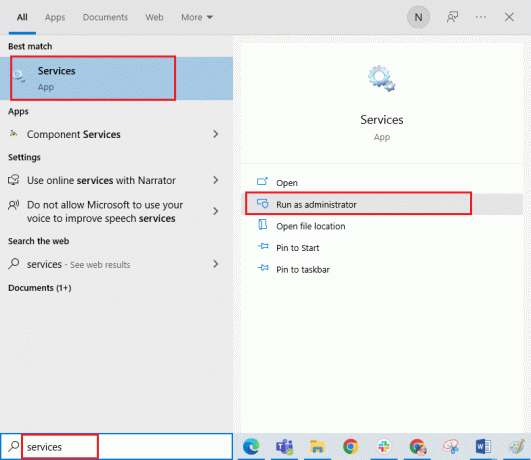
2. Tagad ritiniet uz leju un veiciet dubultklikšķi uz EasyAntiCheat apkalpošana.
3. Tagad jaunajā uznirstošajā logā atlasiet Startēšanas veids uz Automātiski, kā attēlots.
Piezīme: Ja Pakalpojuma statuss ir Apstājās, pēc tam noklikšķiniet uz Sākt pogu. Ja Pakalpojuma statuss ir Skriešana, klikšķiniet uz Stop un Sākt to vēlreiz.
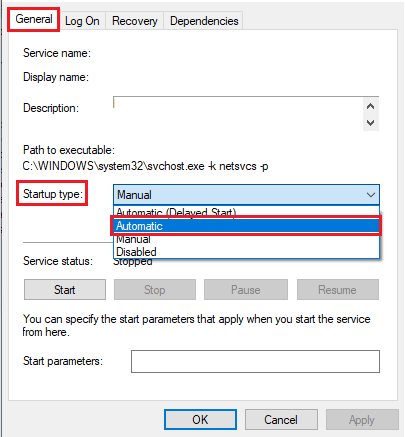
4. Klikšķiniet uz Lietot > Labi lai saglabātu izmaiņas.
5. metode: labojiet sistēmas failus
Dažreiz daži sistēmas faili var būt bojāti vairāku iemeslu dēļ, piemēram, ļaunprātīgas programmatūras uzbrukumu, nepareizas izslēgšanas, nepilnīgas Windows atjaunināšanas instalēšanas utt. Visi šie bojātie faili neļaus jums datorā palaist spēli Fortnite. Tādējādi, ja saskaraties ar Fortniteclient-win64-shipping.exe lietojumprogrammas kļūdu, ieteicams būtiski labot šos bojātos failus.
Par laimi, jūsu Windows 10 datorā ir iebūvēti remonta rīki, piemēram, SFC (sistēmas failu pārbaudītājs) un DISM (izvietošanas attēla apkalpošana un pārvaldība).
Izlasiet mūsu ceļvedi Kā labot sistēmas failus operētājsistēmā Windows 10 un izpildiet norādījumus, lai labotu visus bojātos failus.
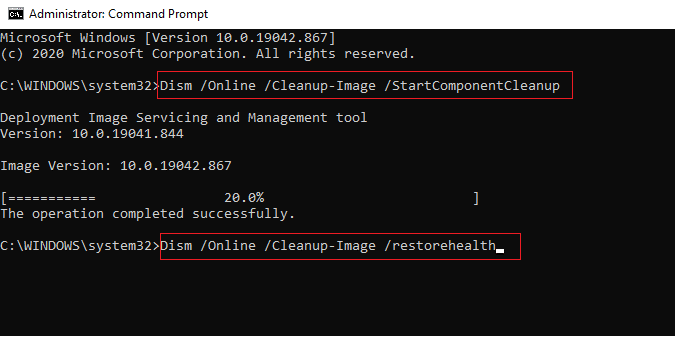
6. metode: palaidiet pretvīrusu skenēšanu
Vairāki Microsoft eksperti norāda, ka datora skenēšana palīdzēs jums saglabāt datoru bez apdraudējumiem. Ja datorā ir vīrusu vai ļaunprātīgas programmatūras ielaušanās, jūs saskarsities ar kļūdu Fortniteclient-win64-shipping.exe.
Tāpēc ieteicams skenēt datoru, kā norādīts mūsu rokasgrāmatā Kā datorā palaist vīrusu skenēšanu?
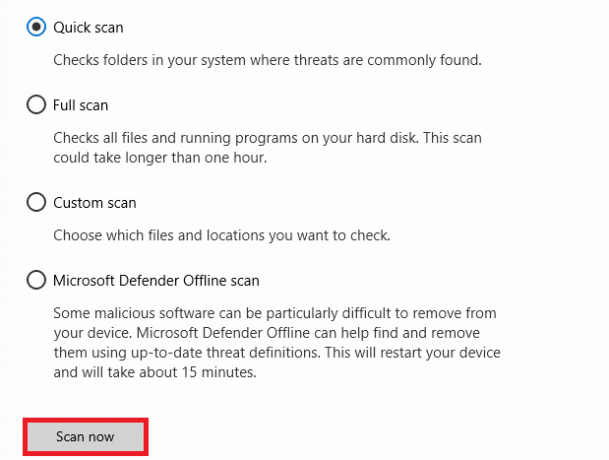
Turklāt, ja vēlaties savā datorā noņemt ļaunprātīgu programmatūru, skatiet mūsu ceļvedi Kā noņemt ļaunprātīgu programmatūru no datora operētājsistēmā Windows 10
7. metode: apturēt/noņemt MyColor2
Kā minēts iepriekš, FortniteClient-Win64-Shipping.exe kļūda notiks jūsu datorā, ja radīsies kādi traucējumi no trešās puses lietotnēm, piemēram, MyColor2. Varat atspējot šo MyColor 2 programmu savā datorā, izmantojot uzdevumu pārvaldnieku, vai atinstalēt programmu, kā norādīts tālāk.
1. Nospiediet pogu Windows + I taustiņi kopā, lai atvērtu Windows iestatījumi.
2. Tagad noklikšķiniet uz Lietotnes.

3. Tagad meklējiet un noklikšķiniet uz MyColor 2 un atlasiet Atinstalēt opciju.
4. Tagad apstipriniet uzvedni, ja tāda ir, un pēc atinstalēšanas restartējiet datoru MyColor 2.
8. metode: izlabojiet EasyAntiCheat pakalpojumu
Daudzi lietotāji ir ziņojuši, ka pakalpojuma EasyAntiCheat atjaunošana savos datoros ir palīdzējusi viņiem viegli novērst kļūdu Fortniteclient-win64-shipping.exe. Tas novērsīs visas pagaidu kļūmes, kas saistītas ar pakalpojumu EasyAntiCheat, tādējādi palīdzot novērst problēmu.
1. Nospiediet Windows + E taustiņi kopā, lai atvērtu Failu pārlūks.
2. Dodieties uz tālāk norādīto vietu ceļš.
C:\Program Files\Epic Games\Fortnite\FortniteGame\Binaries\Win64\EasyAntiCheat
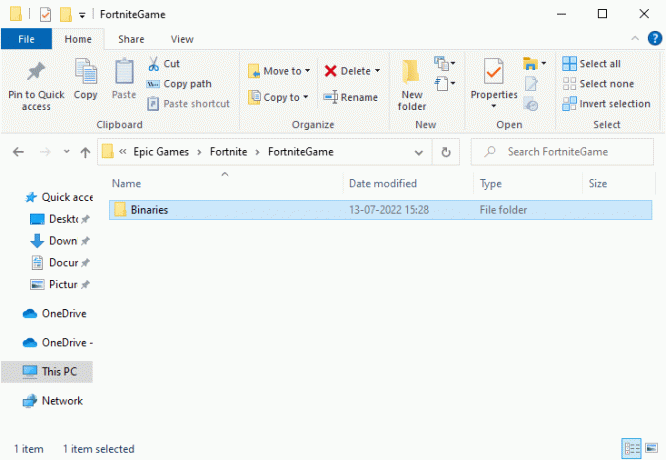
3. Pēc tam veiciet dubultklikšķi uz EasyAntiCheat_Setup.exe, lai palaistu failu.
4. Tagad noklikšķiniet uz Remonta serviss opciju
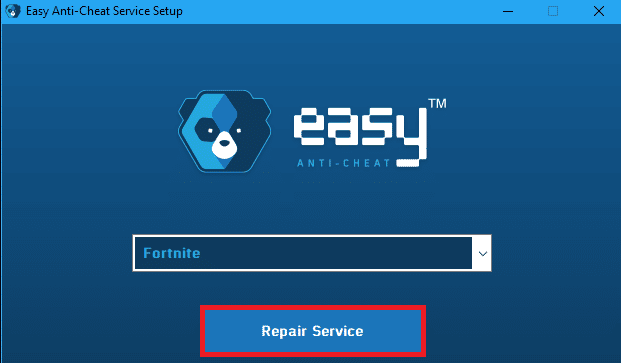
5. Izpildiet ekrānā redzamos norādījumus, lai pabeigtu remonta procesu.
6. Nospiediet Windows + E taustiņi kopā, lai atvērtu Failu pārlūks.
7. Pēc tam pārejiet uz doto ceļš un izdzēsiet visus mapē esošos failus.
C:\Programmu faili (x86)\Easy Anti Cheat vai C:\Program Files (x86)\ Common Files \Easy Anti Cheat
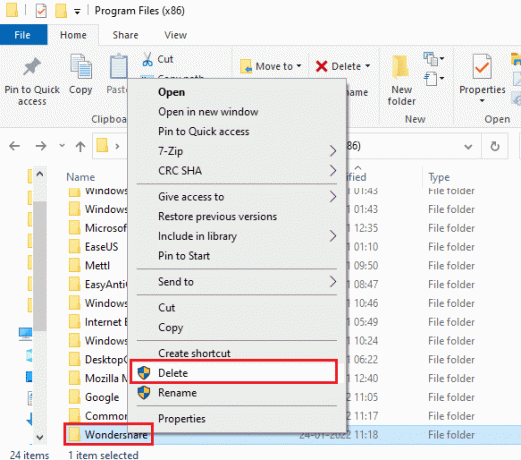
8. Atkal dodieties uz C:\ProgramData\Easy Anti Cheat un izdzēsiet visus mapē esošos failus.
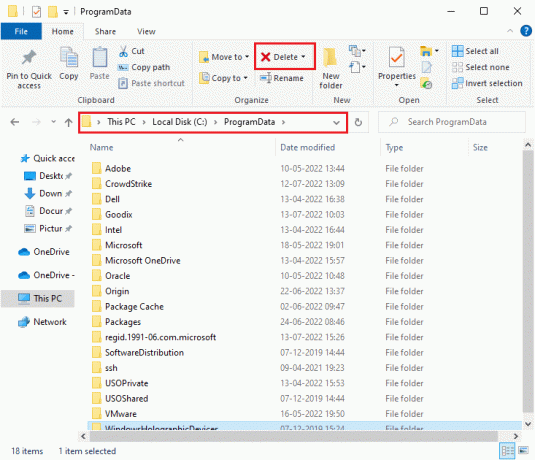
9. Tagad nospiediet pogu Windows atslēga un tips %aplikācijas dati%. Pēc tam noklikšķiniet uz Atvērt.
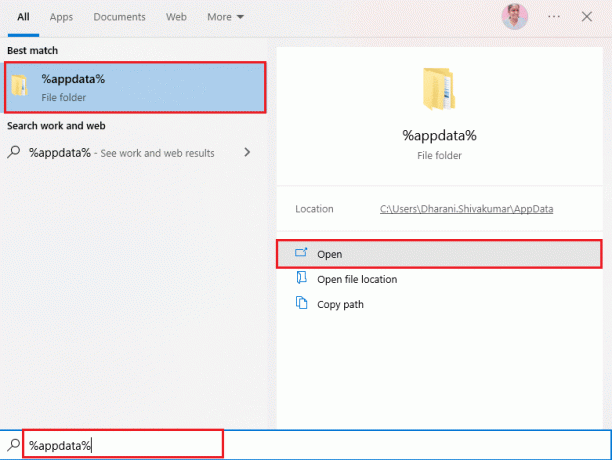
10. Tagad dodieties uz Easy Anti Cheat mape un ar peles labo pogu noklikšķiniet uz tā, noklikšķiniet uz Dzēst.
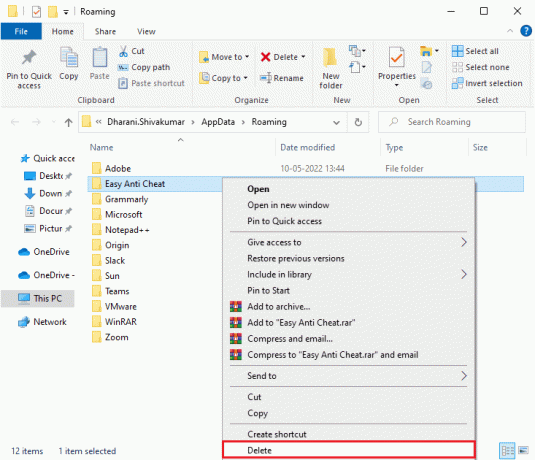
11. Dodieties uz Windows meklēšanas lodziņš vēlreiz un ierakstiet %LocalAppData%
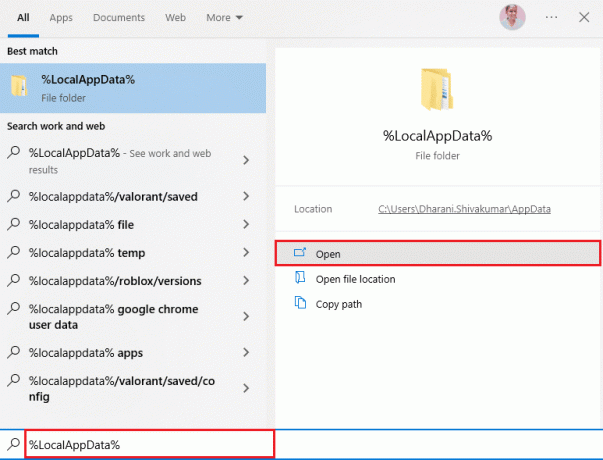
12. Atrodi Easy Anti Cheatmapi izmantojot meklēšanas izvēlni, ar peles labo pogu noklikšķiniet uz tā un atlasiet Dzēst variants, kā jūs to darījāt iepriekš.
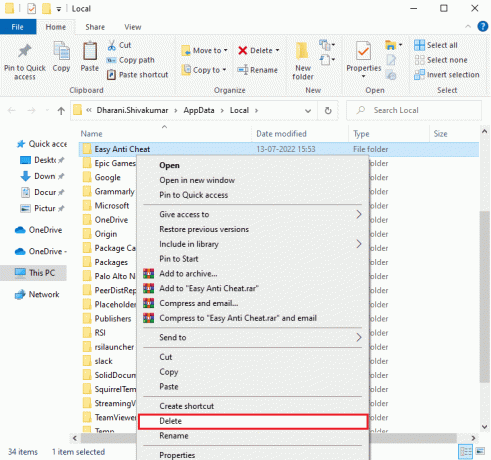
Tagad jūs esat veiksmīgi izdzēsis visu atlikušo bojāti konfigurācijas faili Easy Anti Cheat no sava datora. Tāpat izdzēsiet FortniteGame AppData, LocalAppData un Program failus.
9. metode: atinstalējiet konfliktējošās/pretvīrusu programmas drošajā režīmā
Dažas lietojumprogrammas un programmas var traucēt Fortnite tās darbības laikā. Lai to apstiprinātu un labotu, operētājsistēmā Windows 10 ir jāstartē drošajā režīmā. Windows datora drošais režīms izslēgs visus nebūtiskos uzdevumus un darbosies ar visstabilākajiem draiveriem. Drošajā režīmā Windows PC būs visstabilākajā vidē, un tādējādi jūs varat atrast, kura lietotne ir pretrunā ar Fortnite. Varat palaist datoru, izpildot mūsu ceļvedi Kā palaist drošajā režīmā operētājsistēmā Windows 10 un pēc tam, kad visa trešās puses programmatūra ir atspējota, pārbaudiet, vai atkal rodas Fortniteclient-win64-shipping.exe Windows 10 kļūda.
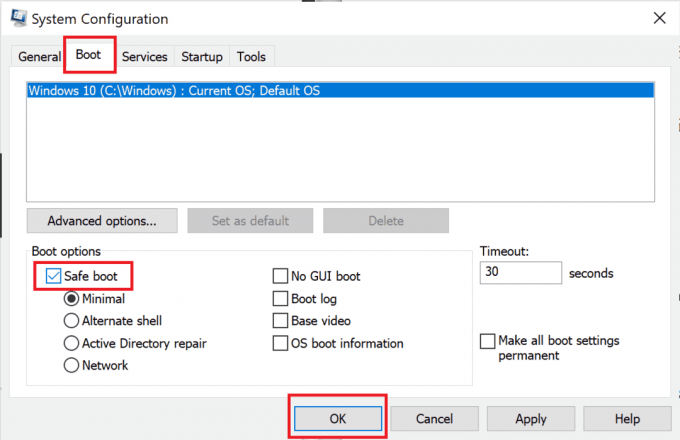
Kad dators ir drošajā režīmā, pārbaudiet, vai problēma atkal rodas. Ja nesaskaras ar problēmu, atinstalējiet visas jaunākās programmas vai lietojumprogrammas esat pievienojis savam datoram.

10. metode: atkārtoti instalējiet Fortnite spēli operētājsistēmā Windows 10
Varat mēģināt atkārtoti instalēt spēli, lai labotu Fortniteclient-win64-shipping.exe kļūdu. Tālāk ir norādītas darbības, kas jāveic.
1. Nospiediet pogu Windowstaustiņu, tips lietotnes un funkcijas un noklikšķiniet uz Atvērt.
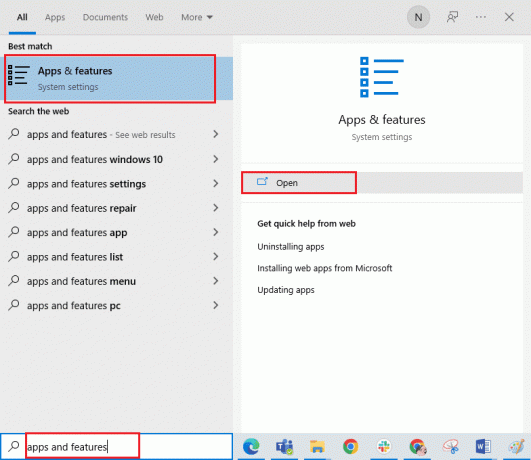
2. Šeit atlasiet Fortnite spēle un noklikšķiniet uz Atinstalēt opciju.
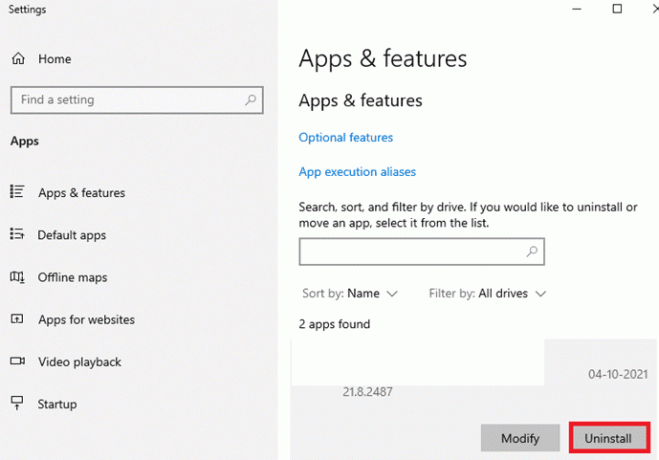
3. Vēlreiz noklikšķiniet uz Atinstalēt apstiprināt.
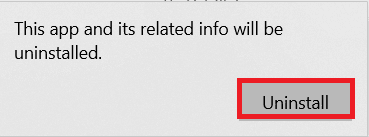
4. Pēc spēles atinstalēšanas, restartējiet datoru.
5. Pēc tam dodieties uz Fortnitelejupielādes lapa un atlasiet Windows opciju.

6. Pēc tam palaidiet lejupielādēto iestatīšanas fails.
7. Izvēlies Galamērķa mape un noklikšķiniet uz Uzstādīt opciju.
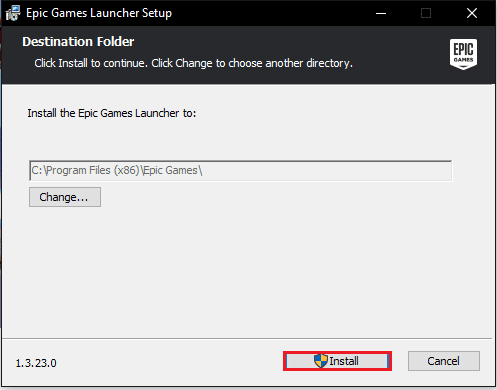
8. Pagaidiet, kad spēlefailus jāuzstāda.
9. Visbeidzot noklikšķiniet uz Pabeigt.

Ieteicams:
- Kā labot 0x0000001A kļūdu operētājsistēmā Windows 10
- Novērsiet Valheima stostīšanos operētājsistēmā Windows 10
- Kā sēdēt Fortnite uz PS4
- Labākie Fortnite evakuācijas istabu kodi: izpērciet tūlīt
Mēs ceram, ka šī rokasgrāmata bija noderīga, un jūs varat izlabojiet Fortniteclient-win64-shipping.exe kļūdu datorā. Pastāstiet mums, kura metode jums bija vislabākā. Turklāt, ja jums ir kādi jautājumi/ieteikumi, varat tos atstāt komentāru sadaļā zemāk.